ApacheはWindows11/10のXAMPPコントロールパネルから起動していません
XAMPPコントロールパネルをWindowsにインストールした後、多くのユーザーが Apacheの起動中にエラーが発生したと報告しました 。この問題は通常、World WidePublishingServiceなどのプロセスがデバイスの80ポートで実行され続ける場合に発生します。このため、Windows 11/10オペレーティングシステムではApacheサーバーの実行が許可されていないため、エラーが発生します。
5:38:38 PM [Apache] Error: Apache shutdown unexpectedly.
5:38:38 PM [Apache] This may be due to a blocked port, missing dependencies,
5:38:38 PM [Apache] improper privileges, a crash, or a shutdown by another method.
5:38:38 PM [Apache] Press the Logs button to view error logs and check
5:38:38 PM [Apache] the Windows Event Viewer for more clues
5:38:38 PM [Apache] If you need more help, copy and post this
5:38:38 PM [Apache] entire log window on the forums実際、コンピューターのポート80は、ApacheモジュールがXAMPPで使用するデフォルトのTCP/IPポートでもありました。また、2つの異なるアプリケーションが同じネットワークポートを使用することはできないため、XAMPPのApacheサーバーを起動する前にポートを停止する必要があります。デバイスでもこの問題が発生している場合は、このガイドで説明した簡単な回避策がいくつかあります。それでは、始めましょう。
ApacheがXAMPPコントロールパネルから開始されない
ワールドワイドウェブパブリッシングサービスをクリアすることは、Apacheを再開するための最良のアプローチです。ただし、TCP / IPポート番号を変更するか、必要に応じてサービスを停止することによっても取得できます。したがって、ApacheがXAMPPコントロールパネルで起動しない問題を修正するには、次のすべての可能な方法に従います。
- クリアワールドワイドウェブサービス
- デフォルトのApacheTCP/IPポートを変更します
- ワールドワイドウェブパブリッシングサービスを停止する
詳細を見てみましょう。
1]ワールドワイドウェブサービスをクリアする
Apacheサービスの開始の問題を解決するには、デバイスからワールドワイドウェブサービスをクリアする必要があります。ただし、開始する前に、このサービスに依存しているアプリがないことを確認してください。
すべて問題がないようであれば、Windowsシステムのコントロールパネルを開きます。
開いたら、[大きなアイコン]のいずれかでコントロールパネルを表示することを選択します または小さなアイコン オプションで、すべてのコントロールパネルアイテムを表示できます。
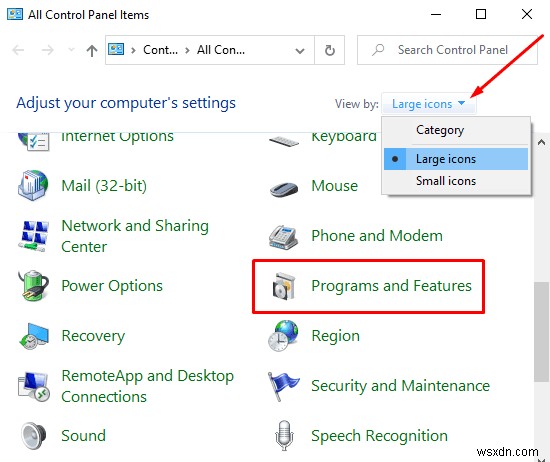
利用可能なアイテムから、プログラムと機能を選択します オプション。
左側のサイドバーには、Windowsの機能をオンまたはオフにするという名前のリンクがあります。 、それをクリックします。
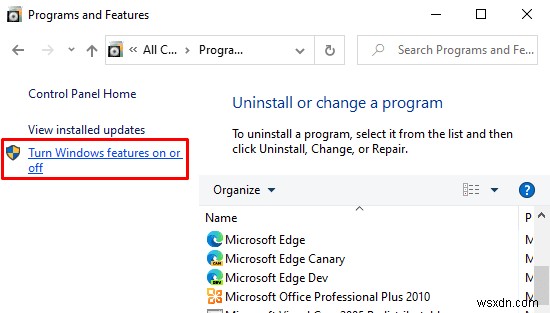
[Windowsの機能]ダイアログボックスで、[インターネットインフォメーションサービス]を展開します フィールド。
次に、ワールドワイドウェブサービスに関するチェックボックスをオフにします。 次に、 OKをクリックします ボタンをクリックして変更を保存します。
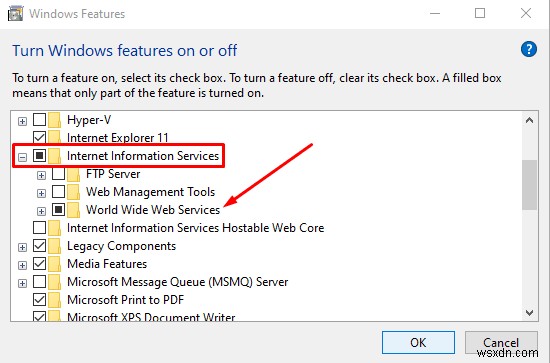
上記の手順を完了したら、デバイスを再起動します。その後、XAMPPコントロールパネルを開き、Apacheの[スタート]ボタンをクリックします。これで、コンピューターのポート80で実行されるはずです。
2]デフォルトのApacheTCP/IPポートを変更します
何らかの理由で上記の回避策が機能しない場合は、別のTCP/IPポートで実行するようにApacheを構成する必要があります。したがって、次の提案に従ってください:
WindowsデバイスでXAMPPコントロールパネルを開きます。
構成をクリックします Apacheモジュールのボタン。
Apache(httpd.conf)を選択します ポップアップメニューのリストからのオプション。
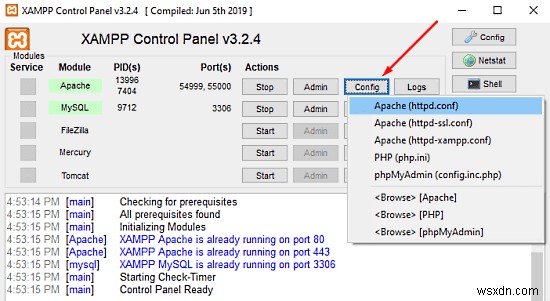
次のメモ帳のページで、 Listen 80を見つける必要があります。 。
検索を簡単にするには、Ctrl+Fショートカットキーを押します。ポップアップメニューに、検索するものを入力します。マークラップアラウンド チェックボックスをオンにして、マッチケースのままにします チェックを外し、次を検索をクリックします。 ボタン。

それぞれの回線を見つけたら、ポート番号を任意の番号に変更します。
たとえば、ポート121を試すことができます。その場合、TCP / IPポート番号に対応する結果は次のようになります– Listen 121 。
Ctrl + Sショートカットキーを押して、メモ帳に変更を保存します。
注: この構成を使用している間は、サイトに接続するURLにTCP/IPポート番号を常に追加する必要があることに注意してください。たとえば、ブラウザでApacheサーバーにアクセスするには、次のように入力する必要があります: localhost:121 / dashboard localhost / dashboardではなく 。
上記の手順を適切に実行すると、XAMPPでのApacheの起動の問題が修正されます。
3]ワールドワイドウェブパブリッシングサービスを停止する
別の方法として、World Wide Web Publishing Serviceを停止し、その設定を変更して、サービスを手動でのみ開始できるようにする必要があります。それでは、始めましょう:
World Wide Web Publishing Serviceを停止するには、最初にWindows10PCでWindowsServicesManagerを開く必要があります。
[サービス]画面で、 World Wide Web Publishing Serviceを検索します 名前の下のオプション 列。
見つけたら、それをダブルクリックしてプロパティウィンドウを開きます。
プロパティウィンドウでは、デフォルトで[全般]タブが開きます。
[全般]タブで、[スタートアップの種類]を見つけます 手動に切り替えます 。これにより、必要なときに手動でサービスを開始できます。
先に進み、サービスの実行ステータスを停止して、適用をクリックします。> OK ボタン。
次に、XAMPPコントロールパネルを開き、開始をクリックします。 ボタンをクリックしてApacheサーバーを実行します。
それだけです。このガイドが、XAMPPコントロールパネルでのApacheサービスの開始の問題を修正するのに役立つことを願っています。
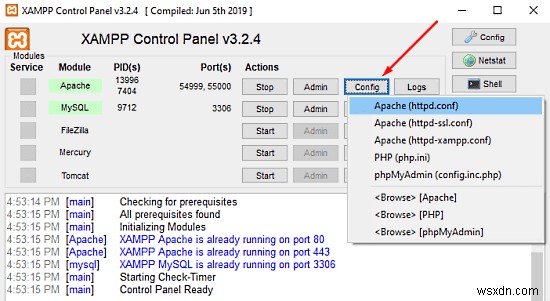
-
コントロールパネルはWindows11/10では開きません
コントロールパネルがWindows11/10/8/7で開かない場合は、この投稿が問題のトラブルシューティングと修正に役立ちます。コンピュータがマルウェアに感染しているか、.cplファイルが破損または破損しているか、.cplファイルの関連付けが壊れている可能性があります。問題のトラブルシューティングを開始する前に、まずシステムの復元ポイントを作成することを忘れないでください。 コントロールパネルは開きません Windows 11/10 PCでコントロールパネルが開かない場合は、次のことを試すことができます。 マルウェアスキャンを実行する セーフモードでコントロールパネルを開いてみてください
-
タスクスケジューラがWindows11/10でプログラムを実行または開始していない
Windows 11/10を定期的に使用していると、OSがさまざまなバックグラウンドタスクとプロセスの混合物であることを簡単に理解できます。膨大な数のバックグラウンドプロセスを完了するために、Windowsはタスクスケジューラを使用します。 。タスクスケジューラの基本的な作業は、優先度に従ってタスクを管理、スケジュール、および調整することです。この記事では、タスクスケジューラが実行されていないを修正するための基本的で便利な手順について説明します。 Windows11/10での問題。 タスクスケジューラは自動的に停止します タスクスケジューラは、OSがすべてのバックグラウンドプロセスをスケ
